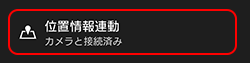画像に位置情報を記録する - セットアップ(Android)
Androidスマートフォン/タブレットを使用して位置情報を記録する方法を説明します。
* 機種により一部画面が異なる場合があります。本ページの手順では、Androidスマートフォン/タブレットをスマートフォンと記載しています。
* 本機能をお使いいただく際は、あらかじめスマートフォンの省電力設定でImaging Edge Mobileアプリを省電力対象外に設定してください。
設定方法は、お使いのスマートフォンの取扱説明書等をご覧ください。
-
Imaging Edge Mobileのインストール
- 以下のページより、スマートフォンにImaging Edge Mobileをインストールしてください。すでにインストール済みの場合は、最新版にアップデートしてください。
Imaging Edge Mobileダウンロード
- 以下のページより、スマートフォンにImaging Edge Mobileをインストールしてください。すでにインストール済みの場合は、最新版にアップデートしてください。
-
[位置情報連動]機能が有効かどうかを確認する
-
スマートフォンの[設定]-[位置情報]をタップし、位置情報をONにします。
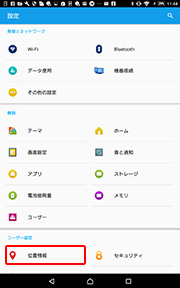
-
スマートフォンで、Imaging Edge Mobileを起動します。

-
スマートフォンに[位置情報連動]メニューが表示されているか確認してください。
- 表示されている場合は、< 4. Bluetooth通信でスマートフォンをカメラに接続する > に進みます。
- 表示されていない場合は、次のステップ < 3.[位置情報連動]機能を有効にする > に進みます。
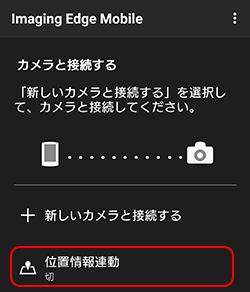
-
スマートフォンの[設定]-[位置情報]をタップし、位置情報をONにします。
-
[位置情報連動]機能を有効にする
この機能を有効にするには、カメラからスマートフォンに静止画を転送する必要があります。
-
カメラの再生ボタン
 を押して、転送する静止画を表示します。
を押して、転送する静止画を表示します。
- 静止画がメモリカードに記録されている必要があります。
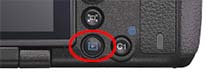
-
 (転送)ボタンを押し、[この画像]を選択します。
(転送)ボタンを押し、[この画像]を選択します。
- カメラにQRコードが表示されます。

-
スマートフォンで、Imaging Edge Mobileを起動します。

-
[新しいカメラと接続する]>[QRコード読取り]を選択する。
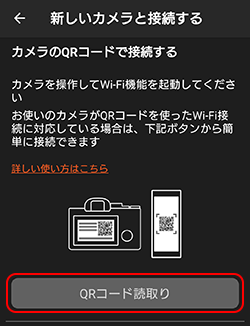
-
カメラに表示されたQRコードをスキャンします。
- スマートフォンとカメラがWi-Fi経由で接続され、画像が転送されます。

-
Imaging Edge Mobileのトップ画面に[位置情報連動]項目が表示されていることを確認してください。
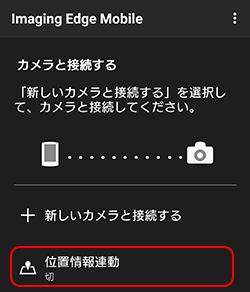
- Imaging Edge Mobileのスキャン機能を使用します。 Imaging Edge Mobile以外のQRコード読み取りアプリでは、正常に動作しません。
- QRコードが正常に読み取れない場合は、NFCで接続するか、SSIDとパスワードを入力して転送してください。
-
カメラの再生ボタン
-
Bluetooth通信でスマートフォンをカメラに接続する
-
Imaging Edge Mobileのトップ画面より、[位置情報連動]をタップします。
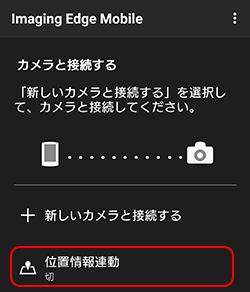
- 「「Imaging Edge Mobile」がBluetoothをONにしようとしています」とメッセージが表示された場合は、[許可]をタップしてください。

-
カメラのメニューボタンを押して、[ネットワーク/ワイヤレス]* >[Bluetooth/Bluetooth設定]>[Bluetooth機能]>[入]を選択します。
* メニュー名は、モデルによって[ネットワーク]または[ワイヤレス]と表示されます。
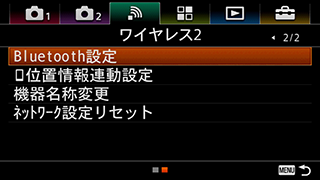


-
[ネットワーク/ワイヤレス]>[Bluetooth/Bluetooth設定]>[ペアリング]を選択します。
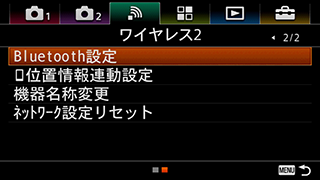


-
Imaging Edge Mobileの[位置情報連動]を有効にした状態で[カメラを設定する]をタップし、ペアリングするカメラの製品名をタップします。
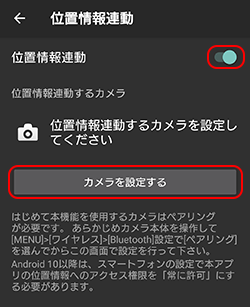

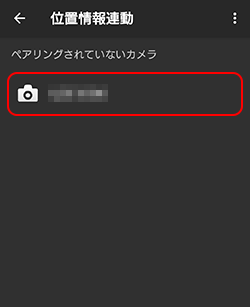
-
ペアリングが正常におこなわれると、カメラにスマートフォンの名称が表示されます。[確認]を選択するとペアリングが完了します。
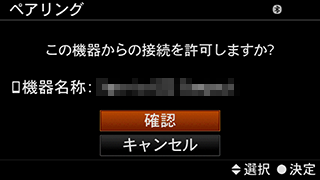

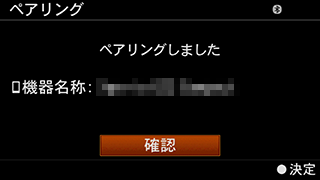
-
Imaging Edge Mobileのトップ画面より、[位置情報連動]をタップします。
-
カメラの位置情報連動設定を有効にして、スマートフォンの位置情報と連動する
-
MENU →[ネットワーク/ワイヤレス]→[位置情報/位置情報連動設定]→[位置情報連動]を[入]にします。
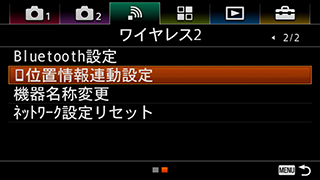


-
「[位置情報連動]を[入]にしてください。」と表示された場合は、[OK]をタップしてください。
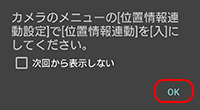
-
ペアリングと位置情報連動の設定が完了すると、カメラと接続済みと表示されます。
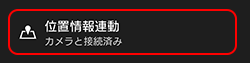
[位置情報/位置情報連動設定]では、以下の設定ができます。
位置情報の連動
スマートフォンで取得した位置情報を画像に追加します自動時刻補正
スマートフォンの設定を使用して、カメラの日時設定を自動で補正します。自動エリア補正
スマートフォンの設定を使用して、カメラのエリア設定を自動で補正します。 -
MENU →[ネットワーク/ワイヤレス]→[位置情報/位置情報連動設定]→[位置情報連動]を[入]にします。
位置情報を記録する-2回目以降
ペアリング済みのスマートフォンから再度位置情報を取得するときは、以下の設定を確認してください。
スマートフォンの設定-Android用
- Bluetoothを有効にする:[設定]>[Bluetooth]を選択してオンにします。
- 位置情報サービスを有効にする:[設定]>[位置情報サービス]を選択してオンにします。
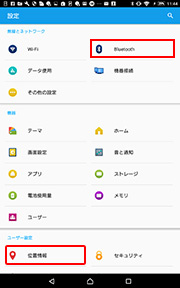
カメラの設定
- Bluetoothを有効にする:メニューボタンを押して、[ネットワーク/ワイヤレス]>[Bluetooth/Bluetooth設定]>[Bluetooth機能]を[入]にします。
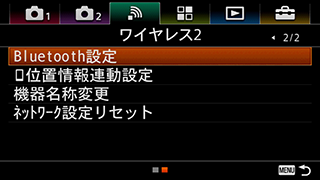


- 位置情報連動を有効にする:メニューボタンを押して、[ネットワーク/ワイヤレス]>[位置情報/位置情報連動設定]>[位置情報連動]を[入]にします。
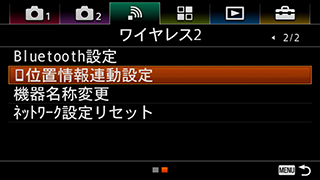


Imaging Edge Mobileの設定
- Imaging Edge Mobileを起動し、[位置情報連動]を選択して有効にします。